
فراموش کردن پسورد و سؤال امنیتی، یکی از آزار دهنده ترین مشکلاتی است که ممکن است برای کاربران ویندوز 10 پیش بیاید! برخی از کاربران پسورد ویندوز خود را در گوشی موبایل یا جایی دیگر ذخیره می کنند؛ اما اگر این کار را هم فراموش کرده باشید تا انجام دهید، آن وقت حسابی به دردسر می افتید! خبر خوب این است که شما می توانید با ساختن یک «دیسک بازیابی رمز عبور» خیال خود را بابت چنین اتفاقی به طور کامل راحت کنید.
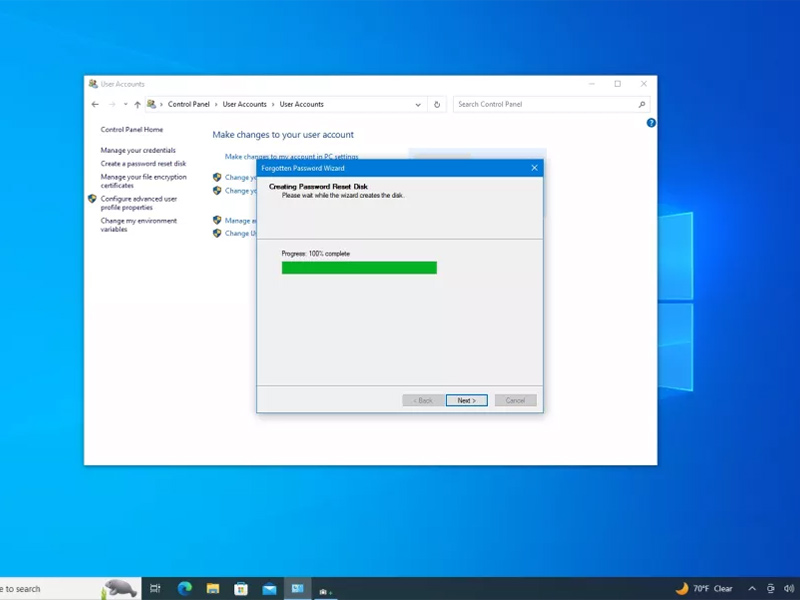
دیسک بازیابی رمز عبور ویندوز در واقع یک فایل است که باید بر روی فلش مموری USB ایجاد کنید. این فایل به شما اجازه می دهد تا پسورد خود را در صفحه ورود به ویندوز (Sign-in) بازیابی نمایید. مزیت دیسک ریست رمز عبور این است که شما فقط یک بار آن را ایجاد می کنید و پس از آن هر چند دفعه ای که خواستید، می توانید از آن استفاده کنید.
توجه داشته باشید که دیسک بازیابی رمز عبور فقط برای اکانت های لوکالِ کامپیوتر شما کاربرد دارد و نمی توان از آن برای ریست اکانت مایکروسافت استفاده کرد. مراحل بازیابی رمز عبور اکانت مایکروسافت متفاوت است و باید به صورت آنلاین انجام شود.
در ادامه با آموزش مرحله به مرحلۀ ساخت دیسک بازنشانی رمز عبور ویندوز 10 در خدمات شما هستیم. با ما همراه باشید.
چگونه یک دیسک بازیابی رمز عبور بسازیم؟ (مخصوص ویندوز 10)
در ابتدا یک فلش مموری USB را به کامپیوتر یا لپ تاپ خود متصل کنید و سپس مراحل زیر را انجام دهید:
1- کنترل پنل را باز کنید.
2- بر روی User Accounts کلیک کنید.
3- مجدداً بر روی User Accounts کلیک کنید.
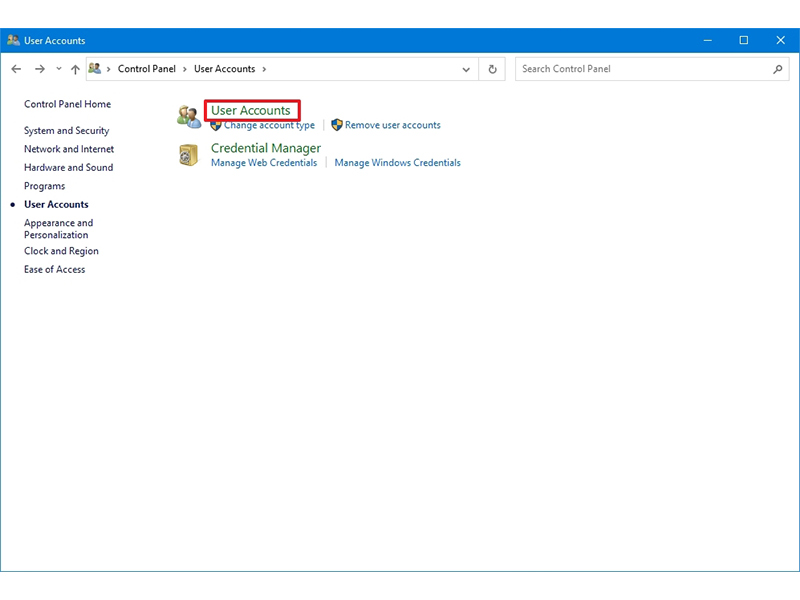
4- از منوی سمت چپ صفحه بر روی گزینه “Create a password reset disk” کلیک کنید.
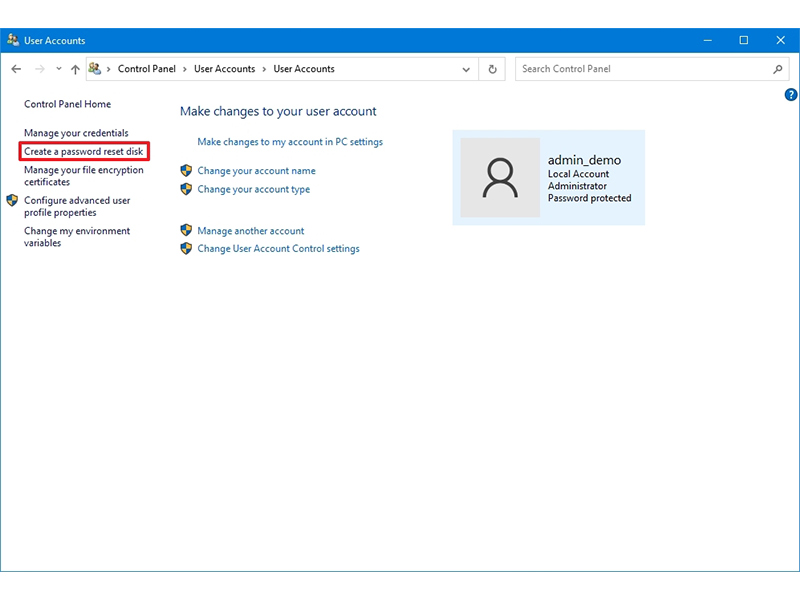
5- بر روی دکمه Next کلیک کنید.
6- از لیستی که نمایش داده می شود، فلش مموری خود را انتخاب نمایید.
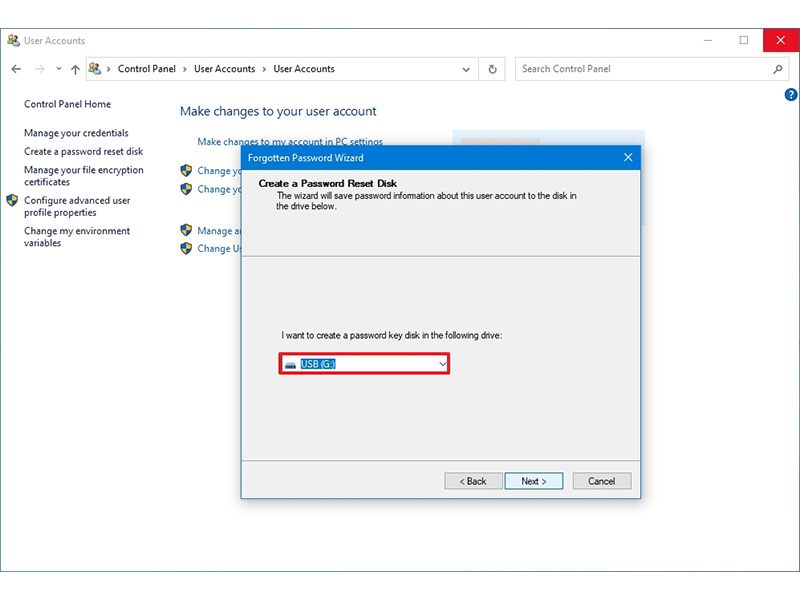
7- بر روی دکمه Next کلیک کنید.
8- پسورد فعلی ویندوز 10 خود را وارد کنید.
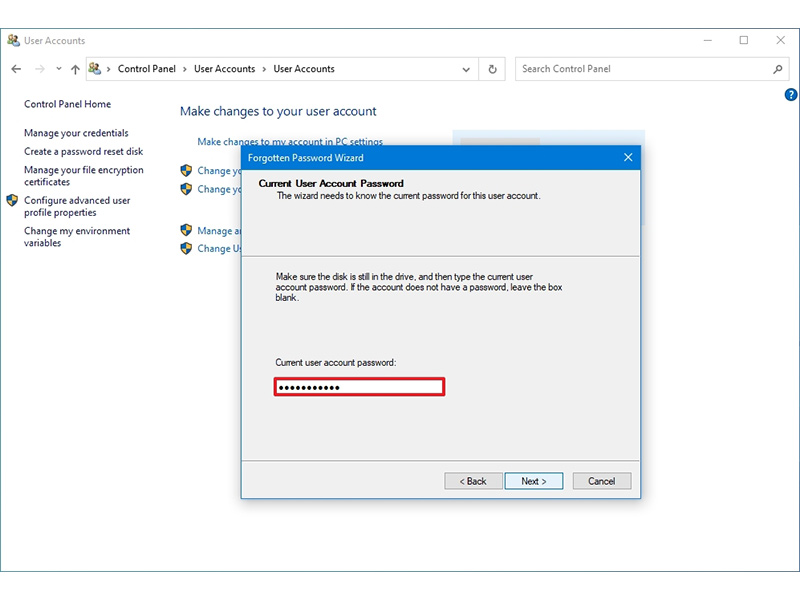
9- بر روی دکمه Next کلیک کنید.
10- مجدداً بر روی دکمه Next کلیک کنید تا دیسک بازیابی ایجاد شود.
11- بر روی دکمه Finish کلیک کنید.
پس از انجام دادن این مراحل، دیسک بازیابی رمز عبور ویندوز 10 بر روی فلش مموری USB شما ایجاد می شود. پیشنهاد می کنیم در مراقبت از فلش مموری خود تمام تلاش خود را انجام دهید! چرا که اگر این فلش به دست افراد غیر مجاز بیفتد، می توانند به سادگی به اکانت ویندوز شما وارد شوند. ضمن اینکه اگر فلش خود را گم کنید، ممکن است دیگر به حساب کاربری ویندوز خود دسترسی پیدا نکنید!
چگونه از دیسک بازیابی رمز عبور استفاده کنیم؟ (مخصوص ویندوز 10)
حالا فرض کنید رمز عبور اکانت ویندوز 10 خود را فراموش کرده اید! در ابتدا کمی دلهره می گیرید، اما به محض آنکه یاد فلش مموری خود بیفتید، برق خوشحالی در نگاهتان پدیدار خواهد شد! اما چگونه از این فلش مموری برای بازیابی رمز عبور ویندوز 10 باید استفاده شود؟!
برای این منظور مراحل زیر را انجام دهید:
1- در صفحه ورود به ویندوز، بر روی Sign-in options کلیک کنید.
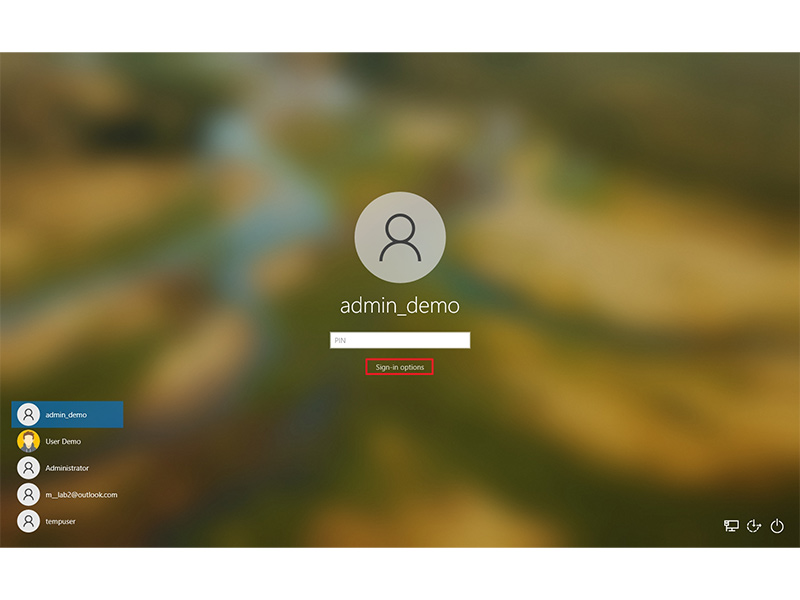
2- بر روی آیکون مربوط به پسورد (آیکون کلید) کلیک کنید.
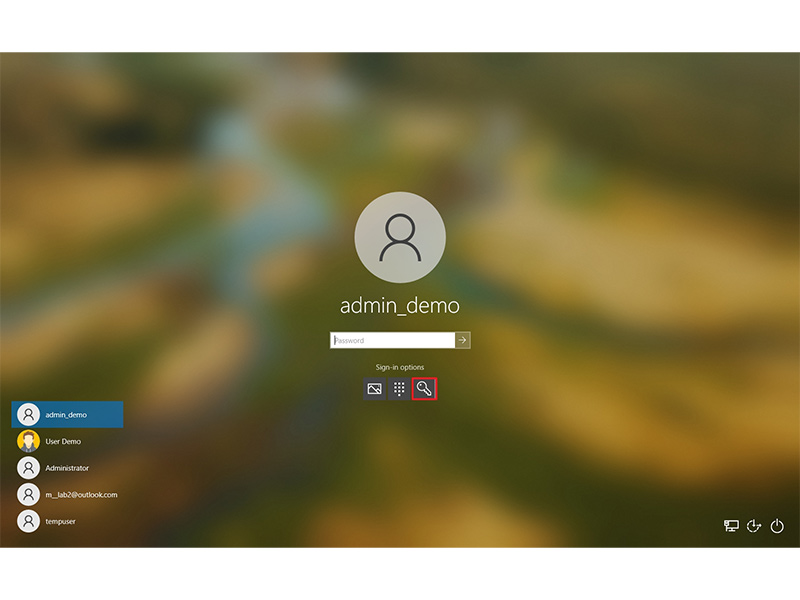
3- بر روی دکمه Submit که در کنار فیلد پسورد قرار دارد کلیک کنید.
4- بر روی دکمه OK کلیک کنید.
5- بر روی گزینه Reset password کلیک نمایید.

6- در این صفحه، سؤال امنیتی از شما پرسیده می شود، اما شما نیازی به پاسخ دادن به آن ندارید. در عوض بر روی گزینه “Use a password reset disk instead” کلیک نمایید.
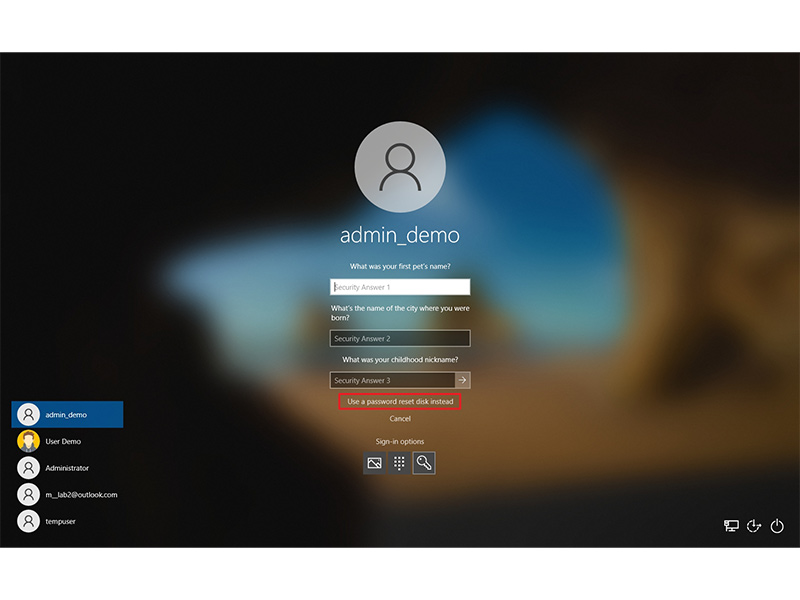
7- بر روی دکمه Next کلیک کنید.
8- فلش مموری خود را که حاوی اطلاعات دیسک بازیابی رمز عبور است، انتخاب نمایید.
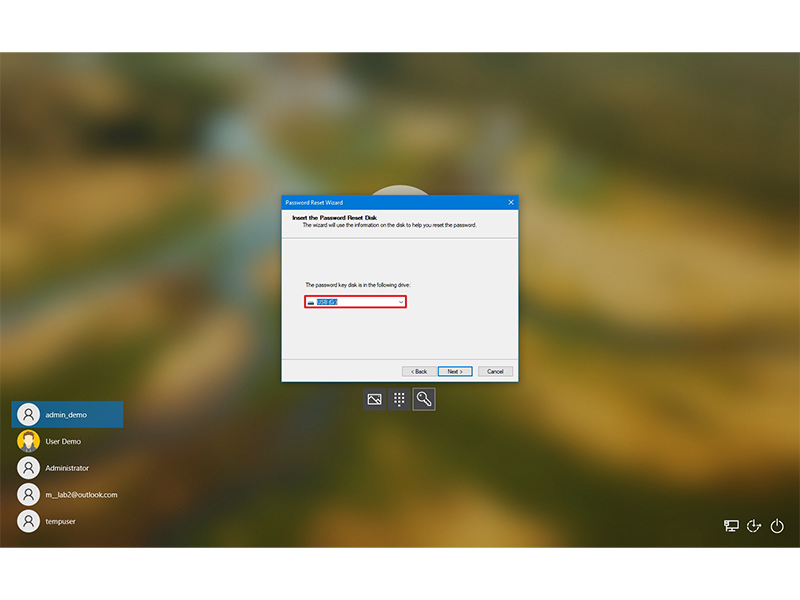
9- بر روی دکمه Next کلیک کنید.
10- در این صفحه یک پسورد و یک پسورد هینت جدید برای اکانت خود بسازید.
11- بر روی دکمه Next کلیک کنید.
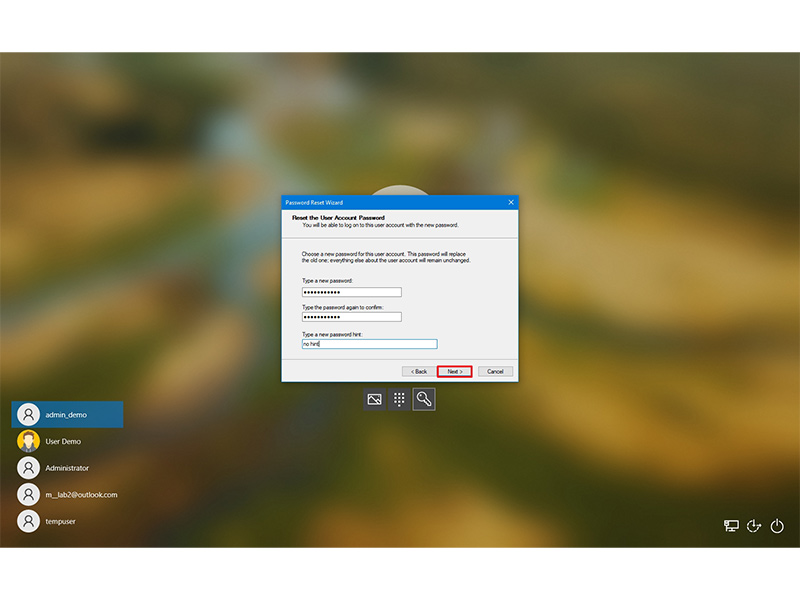
12- بر روی دکمه Finish کلیک کنید.
به این ترتیب به سادگی می توانید مجدداً به ویندوز وارد شوید و بدون هیچ مشکلی با کامپیوتر خود کار کنید. برای مشاهده سایر آموزش های ویندوز 10 مانند آموزش ریست فکتوری در ویندوز 10 به سایت ایده برتر پارسیان مراجعه کنید.
منبع: windowscentral




